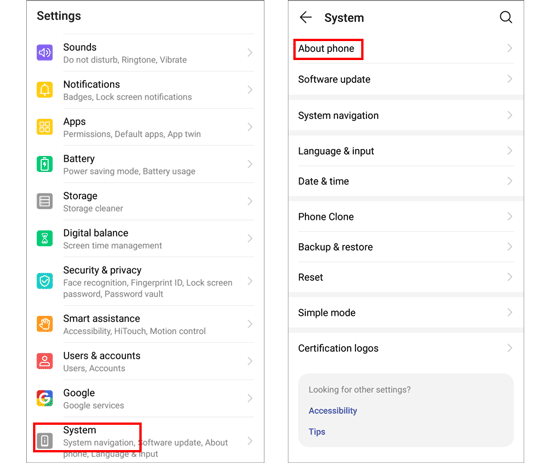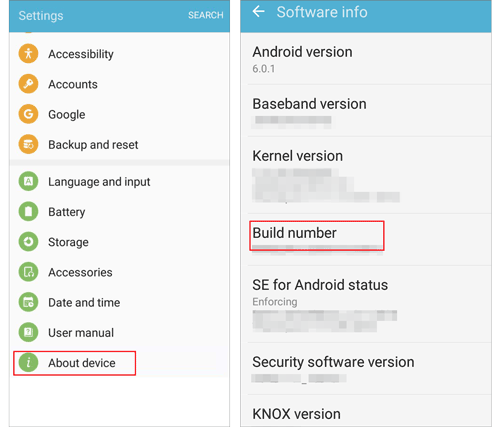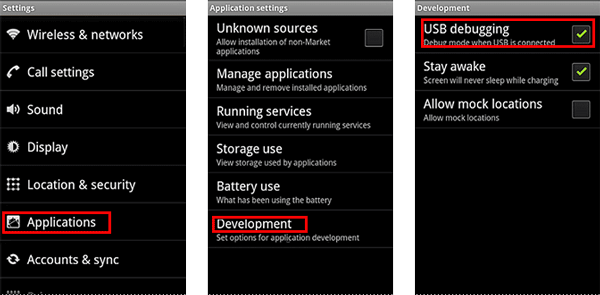Zusammenfassung
Auf Android-Mobilgeräten gibt es eine USB-Debugging-Funktion. Es kann Android-Benutzern helfen, über eine USB-Verbindung mit ihren Android-Geräten zu kommunizieren. Es ist notwendig, es für die Softwareinstallation, Fehlerberichte und mehr zu aktivieren. Einige Android-Benutzer wissen jedoch nicht, wie sie das USB-Debugging auf Android aktivieren können.
Um dieses Problem zu lösen, haben wir zusammengefasst, wie Sie den USB-Debugging-Modus auf verschiedenen Android-Betriebssystemen aktivieren. Nach der Lektüre dieses Artikels wissen alle Leser, wo sie USB-Debugging auf Android finden.

Teil 1: Was ist der USB-Debugging-Modus auf Android?
Android-USB-Debugging bedeutet, dass Sie Ihr Android-Gerät über eine USB-Verbindung debuggen können. Diese Funktion ist in erster Linie für Android-Entwickler gedacht, die auf Android-Systeme zugreifen möchten, und für die Softwareentwicklung. Heutzutage müssen viele Benutzer jedoch das USB-Debugging öffnen, um Software zu installieren, und auf Android-Geräte zugreifen, um ihre Android-Daten zu übertragen und zu verwalten. Außerdem müssen Sie zum Rooten eines Android-Geräts und zum Flashen des Android-Betriebssystems auch das USB-Debugging aktivieren.
Teil 2: Wie aktiviere ich das USB-Debugging auf Android?
In diesem Teil können Sie die folgenden Schritte ausführen, um das USB-Debugging auf Ihrem Android-Gerät zu aktivieren. Bitte überprüfen Sie vorab die Android-Betriebssystemversion auf Ihrem Gerät: Einstellungen > Über das Telefon.
2.1 USB-Debugging auf Android 9.0 und höher zulassen
Wo ist das USB-Debugging unter Android 9.0 und höher? Und wie kann man es aktivieren? Hier ist der Leitfaden als Referenz:
- Gehen Sie zu den Einstellungen und tippen Sie auf die Option „ Über das Telefon “ > „ Softwareinformationen “.
- Tippen Sie sieben Mal auf das Symbol „ Build-Nummer “. Wenn Sie dazu aufgefordert werden, geben Sie bitte zur Bestätigung Ihre aktuelle PIN ein und klicken Sie auf die Option „ Fertig “.
- Gehen Sie zurück zur Seite „Einstellungen“, scrollen Sie auf dem Bildschirm nach unten und tippen Sie unten auf „ Entwickleroptionen “. Dann können Sie die Funktion „ USB-Debugging “ finden und aktivieren.

Siehe auch: Möchten Sie das USB-Debugging auf Samsung aktivieren ? Hier finden Sie eine vollständige Anleitung als Referenz.
2.2 Aktivieren Sie den USB-Debugging-Modus unter Android 8.0.0 und Android 8.1.0
Wenn Sie das Android-Telefon mit Android OS 8 debuggen möchten, können Sie diesem Tutorial folgen:
- Öffnen Sie die App „Einstellungen“, klicken Sie auf die Option „ System “ > „ Über das Telefon “ und klicken Sie sieben Mal auf „ Build-Nummer “.
- Kehren Sie zum Bildschirm „ System “ zurück und klicken Sie auf „ Entwickleroptionen “, um den USB-Debugging-Modus zu aktivieren.
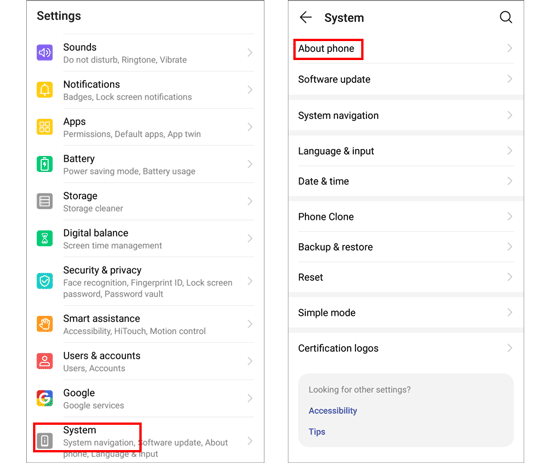
2.3 Öffnen Sie das USB-Debugging unter Android 7, Android 6 und Android 5
Möchten Sie das USB-Debugging auf Android 7, Android 6 und Android 5 einrichten? Bitte lernen Sie diese Schritte:
- Öffnen Sie den Ordner „Apps“ und navigieren Sie zu „Einstellungen“.
- Tippen Sie auf die Option „ Über das Gerät “ > „ Software-Info “ und drücken Sie mehrmals auf die „ Build-Nummer “, bis angezeigt wird, dass der Entwicklermodus aktiviert wurde.
- Tippen Sie zweimal auf das „ Zurück “-Symbol. Klicken Sie dann am Ende des Bildschirms auf „ Entwickleroptionen “ und schalten Sie den Modus „ USB-Debugging “ ein.
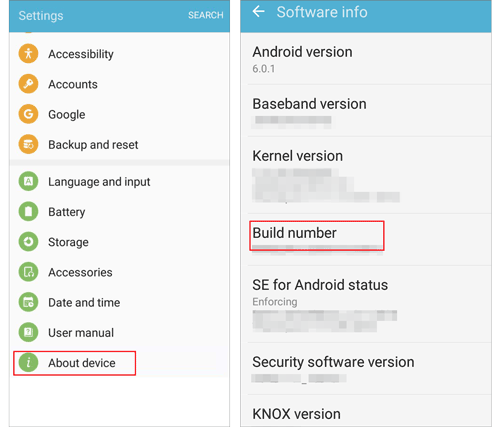
2.4 Aktivieren Sie den USB-Debugging-Modus auf Android 4.0 und niedriger
Um den USB-Debugging-Modus auf Android 4.0 oder älter zu aktivieren, können Sie sich diese Anleitung ansehen:
Auf Android 4.0:
- Scrollen Sie auf dem Bildschirm nach unten, tippen Sie auf Einstellungen und wählen Sie oben die Registerkarte „ Mehr “.
- Klicken Sie auf „ Über das Gerät “ und klicken Sie mehrmals auf das Symbol „ Build-Nummer “. Dann werden Sie daran erinnert, dass der Entwicklermodus bereits aktiviert wurde.
- Gehen Sie zurück zum Einstellungsmenü und wählen Sie die Entwickleroptionen aus. Schließlich können Sie das USB-Debugging zulassen, indem Sie das Symbol aktivieren.
Auf Android 2.0 und Android 3.0:
- Führen Sie die App „Einstellungen“ aus und wählen Sie die Option „ Anwendungen “ > „ Entwicklung “.
- Anschließend können Sie den USB-Debugging-Modus direkt aktivieren.
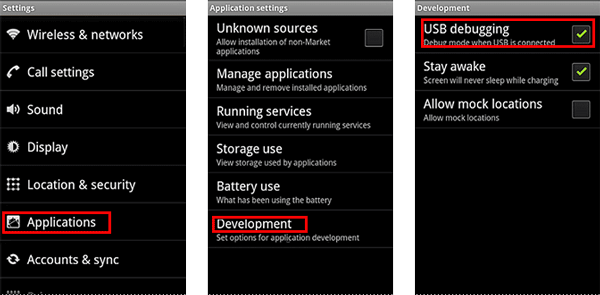
Abschluss
Sehen? Es ist einfach, das USB-Debugging auf Android-Geräten zu aktivieren, auch wenn auf ihnen unterschiedliche Betriebssysteme laufen. Danach können Sie problemlos auf Ihr Android-Telefon oder -Tablet am Computer zugreifen und es verwalten. Wenn Sie noch Fragen zum USB-Debugging unter Android haben, schreiben Sie uns bitte eine Nachricht im Kommentarbereich.
In Verbindung stehende Artikel
Meine Textnachrichten sind auf meinem Android verschwunden – Finden Sie die Ursache und beheben Sie sie
So wechseln Sie Android-Telefone ohne Datenverlust [Umfassende Anleitung]
So sichern Sie Ihr Android-Telefon vor dem Rooten ganz einfach | Sehen Sie sich die vollständige Anleitung an
[Gelöst] Mit 9 Methoden nahtlos Dateien von Android auf das iPad übertragen
Beste Android-Datenwiederherstellung: Android-Dateien problemlos wiederherstellen [9 Tools]
So übertragen Sie Kontakte reibungslos vom iPad auf Android | 6 weise Methoden

Sophie Green
Chefredakteur
Sophie Green, Chefredakteurin der Samsung-Messages-Backup-Website, hat sich auf die Bereiche Android-Wiederherstellung, Android-Übertragung (Sicherung), Tipps für Android-Geräte, Telefonbereinigung und Telefonübertragungstechnologien konzentriert. Anerkannte Beiträge auf führenden Plattformen zeugen von ihrer geschätzten Fachkompetenz und Zuverlässigkeit.